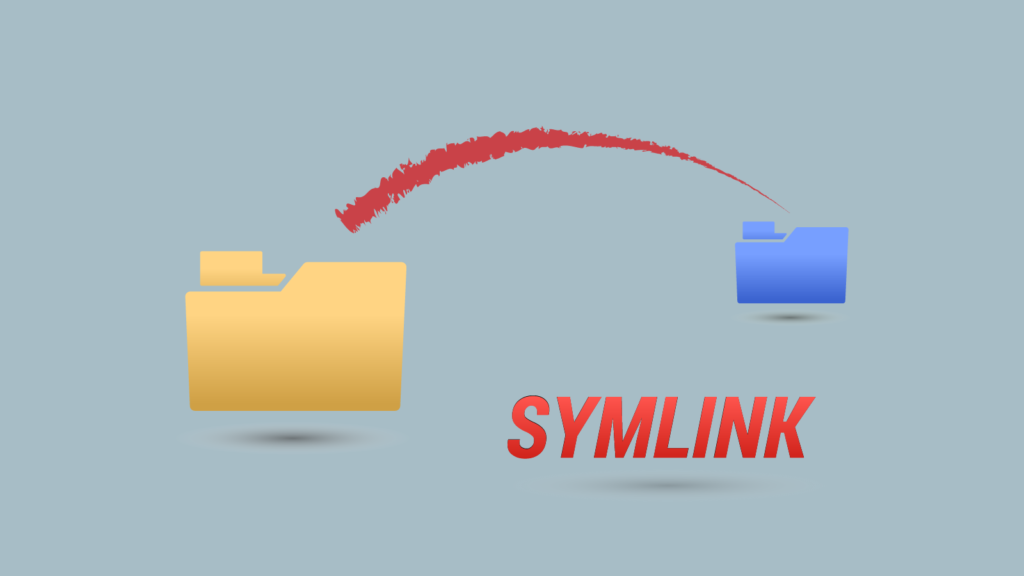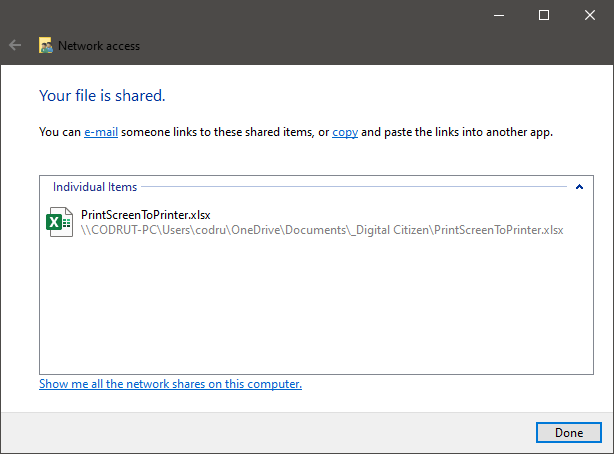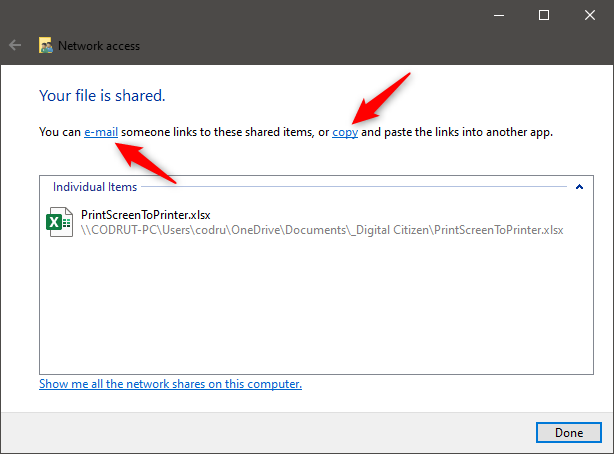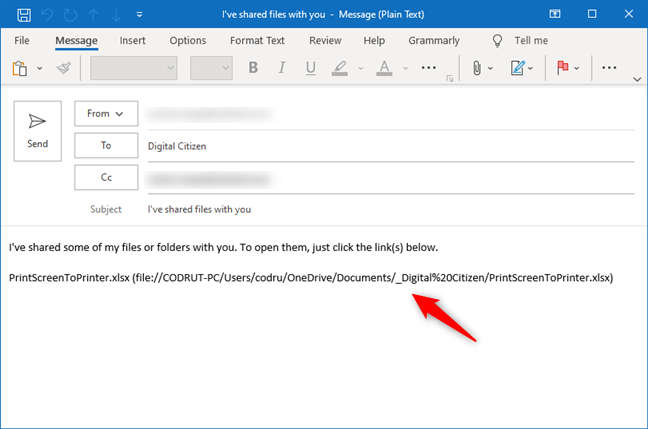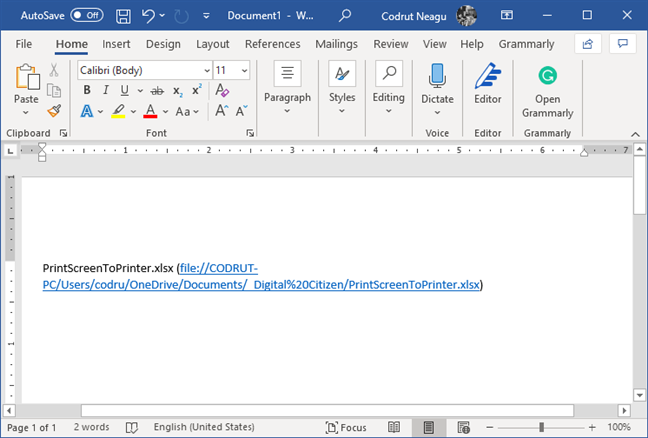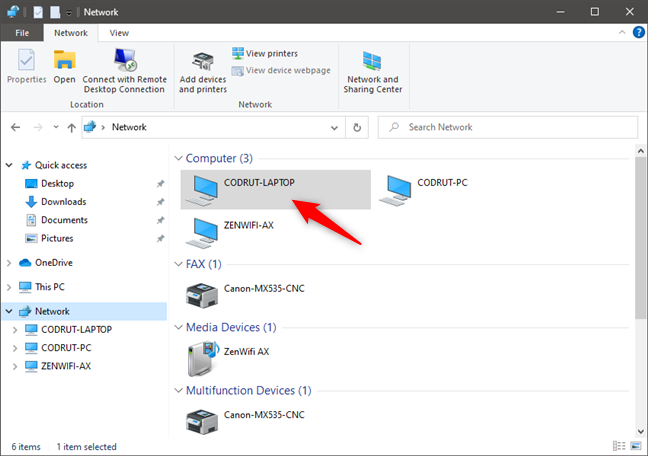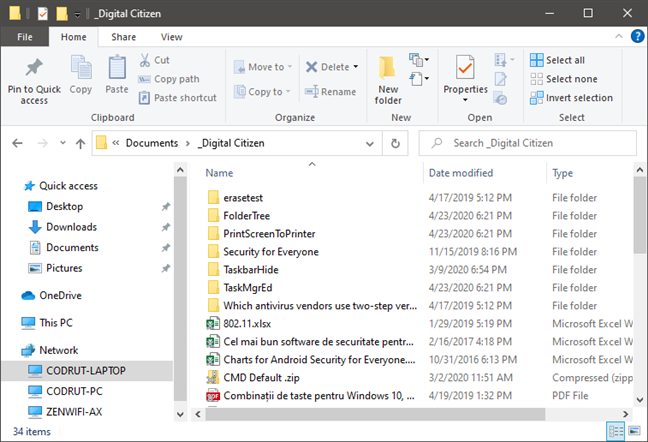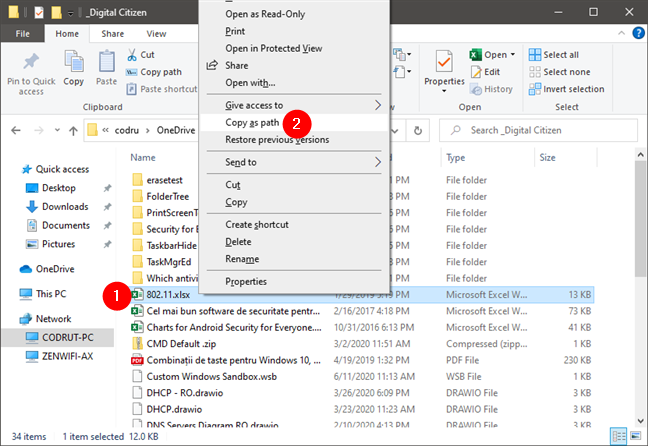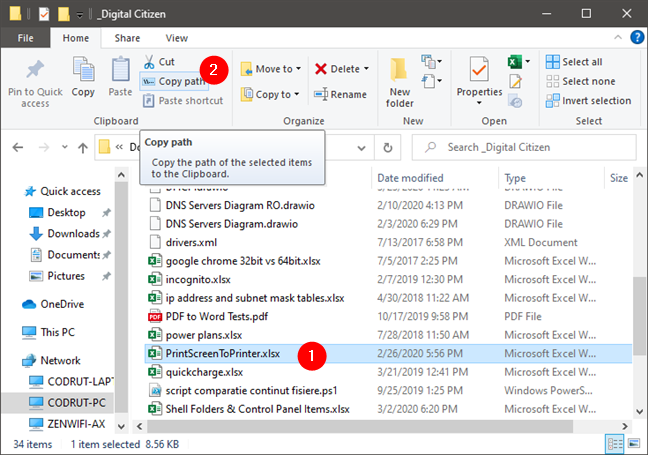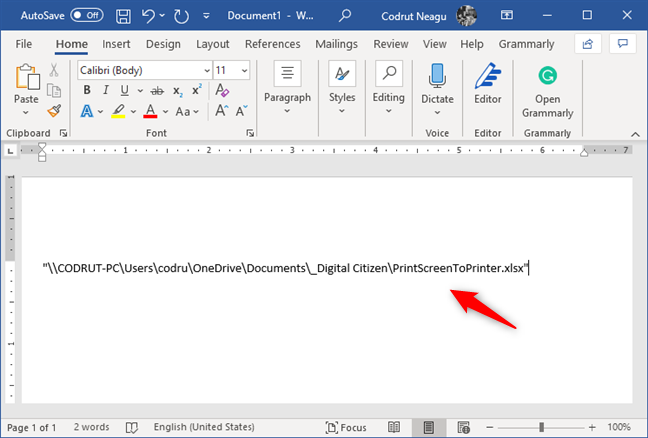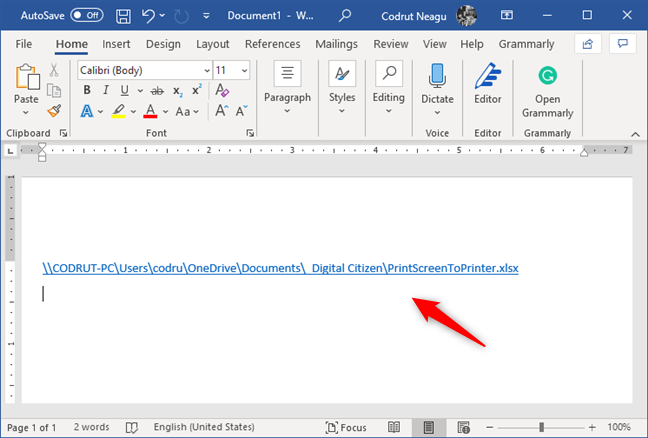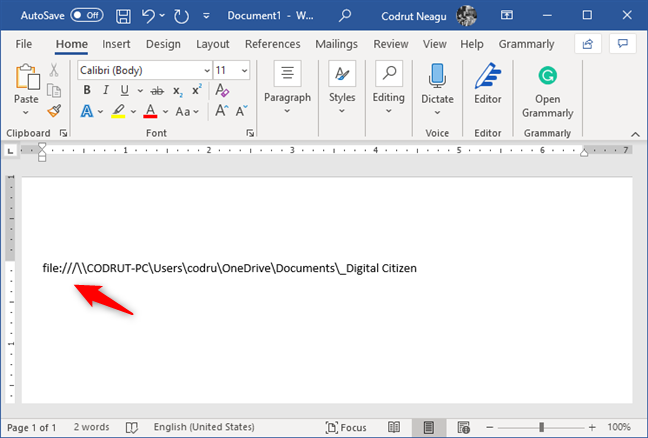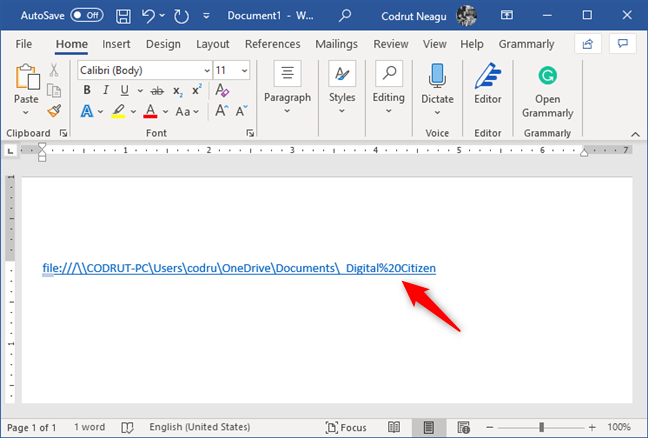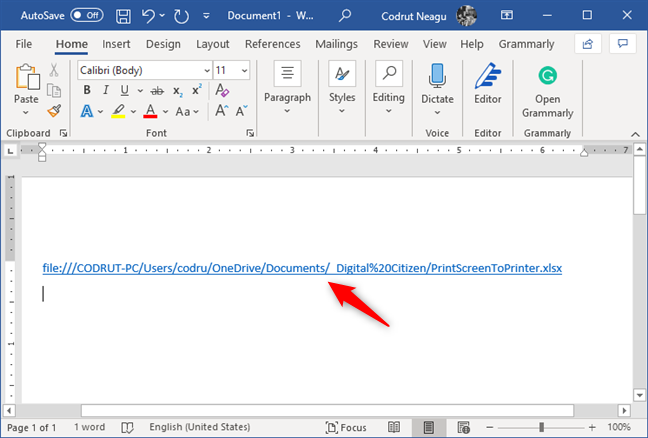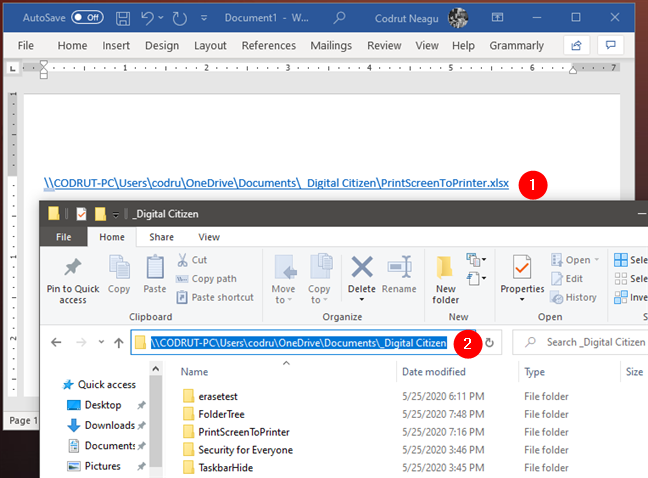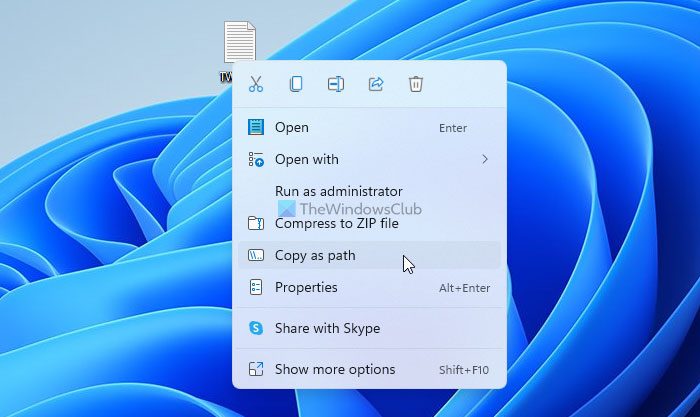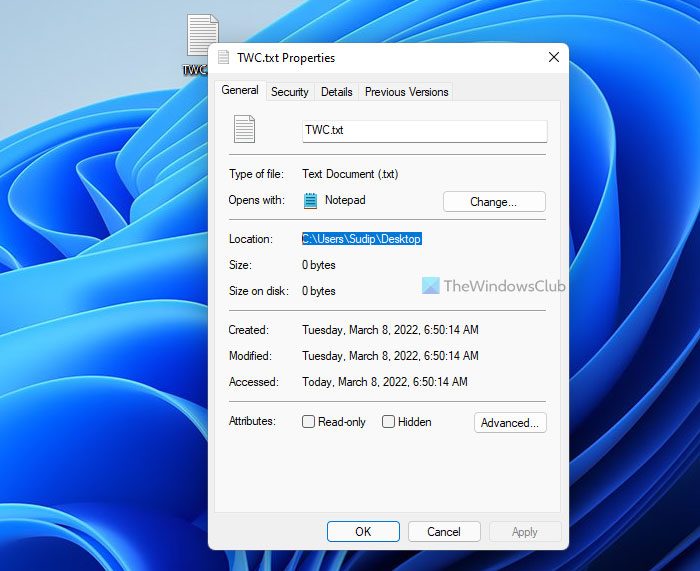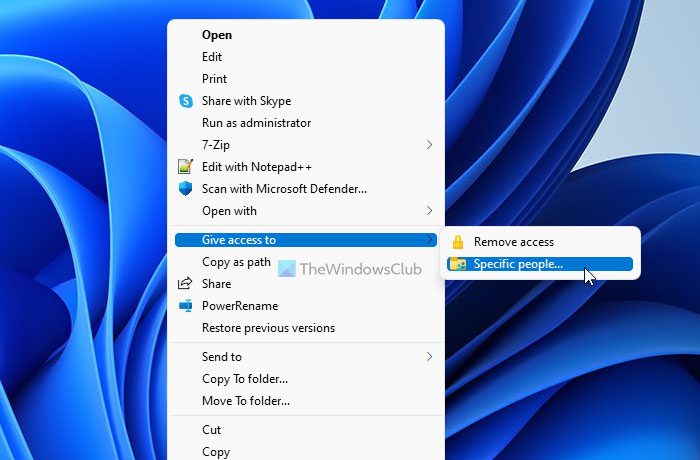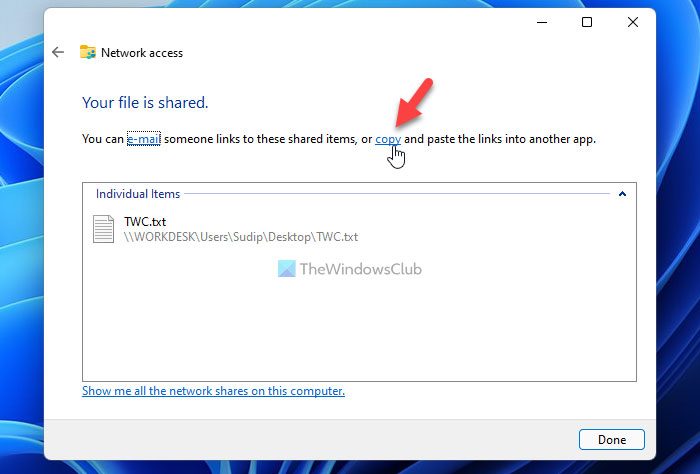Как сделать ссылку на папку на компьютере
Как сделать ссылку на папку на компьютере
Как создать ссылку на файл, папку или библиотеку на вашем компьютере
Когда вы работаете с общими ресурсами в сети, вам может понадобиться быстро получить ссылку на общую сетевую папку и вставить ее в окно чата. Или, например, вы можете узнать, как создать ссылку на файл на вашем компьютере и использовать ее для предоставления доступа к этому файлу другим пользователям в той же сети. Несмотря на то, что их нелегко выяснить, Windows дает нам два способа гиперссылки на путь к файлу, папке или библиотеке, которые являются общими в сети.
ПРИМЕЧАНИЕ. Данное руководство охватывает Windows 10 с обновлением от мая 2020 года и Windows 7. В обеих операционных системах все работает одинаково.
Способ 1. Как создать ссылку на файл на вашем компьютере с помощью мастера общего доступа (также работает с гиперссылками на папки или библиотеки)
На последнем этапе процесса, когда мастер совместного использования сообщает, что файл, папка или библиотека является общим, не закрывайте мастер.
Посмотрите внимательно под «Файл/папка/библиотека совместно» уведомления. Там Windows сообщает, что «Вы можете отправить кому-нибудь ссылки на эти общие элементы по электронной почте или скопировать и вставить ссылки в другое приложение».
При нажатии кнопки или нажмите адрес электронной почты ссылку, используемый по умолчанию клиент электронной почты будет открыт, и прямая ссылка автоматически вставляется в него.
Если вы нажмете ссылку «копировать», ссылка на общий ресурс будет скопирована в буфер обмена, и вы сможете вставить ее в другие программы.
Способ 2: Как создать ссылку на файл на общем диске, используя File Explorer (также работает для гиперссылки на папки или библиотеки)
Второй метод применяется к файлам, папкам и библиотекам, которые вы уже открыли для общего доступа на своем компьютере Windows. Если вам интересно, как создать ссылку на файл на общем диске, этот метод тоже подойдет.
Это показывает вам список всех папок, которые используются в сети. Просматривайте, пока не найдете конкретный файл, папку или библиотеку, для которой вы хотите прямую ссылку.
Удерживая нажатой клавишу «Shift» на клавиатуре, щелкните правой кнопкой мыши файл, папку или библиотеку, для которой требуется ссылка. Затем выберите «Копировать как путь» в контекстном меню.
Если вы используете Windows 10, вы можете также выбрать пункт (файл, папка, библиотека) и нажмите кнопку или нажмите на «Копировать в пути» кнопке из File Explorer, домашней вкладки.
Затем вставьте ссылку в приложение или документ, где вы хотите, чтобы это было. У вас должно быть что-то похожее на это:
Чтобы активировать папку, библиотеку или ссылку на файл, нажмите клавишу « Ввод», чтобы сделать ее доступной для клика в приложении Office, куда вы ее скопировали. Когда вы нажимаете Ctrl + щелчок по ссылке, File Explorer открывает общий файл, папку или библиотеку, если сетевой компьютер, совместно использующий этот ресурс, доступен.
Мой путь к файлу не работает! Почему?
В некоторых случаях создаваемые вами ссылки на файлы могут не работать. Есть несколько возможных причин. Вот что вы можете попробовать:
Независимо от того, хотите ли вы создать ссылку на файл, папку или библиотеку, в некоторых приложениях вам может потребоваться ввести «file:///» перед сетевым путем, например так:
В других случаях, в зависимости от приложений, в которые вы хотите поместить ссылки на файлы, вам также может понадобиться вручную заменить все пустые места в путях ссылок следующим текстом: %20. Вот пример:
Существует также вероятность того, что в некоторых старых версиях Windows или в других операционных системах обратные слеши сетевых путей не распознаются. В этом случае вы можете попробовать заменить все обратные косые черты (\) на прямые косые черты (/).
Наконец, обратите внимание, что, что бы вы ни делали, в некоторых приложениях ссылки на файлы просто не работают как обычные ссылки. Так обстоит дело с большинством веб-браузеров и чатов, которые рассматривают эти локальные ссылки как угрозы безопасности. Однако, несмотря на это, пользователь, который получает вашу ссылку на файл, может по-прежнему использовать ссылку для доступа к этому файлу, папке или библиотеке. Все, что ему нужно сделать, это скопировать и вставить ссылку в адресной строке (его или ее) Проводника и нажать Enter.
Вы используете файловые гиперссылки?
Мы надеемся, что вы нашли эти советы полезными. Если вам известны другие способы создания ссылки на файлы, папки или библиотеки, используемые в сети, сообщите нам об этом. Прокомментируйте ниже, и давайте поделимся всеми способами генерировать ссылки в Windows.
Как вставить в письмо ссылку на папку?
Как вставить ссылку на папку в Аутлук?
Как сделать ссылку на папку?
Удерживая нажатой клавишу «Shift» на клавиатуре, щелкните правой кнопкой мыши файл, папку или библиотеку, для которой требуется ссылка. Затем выберите «Копировать как путь» в контекстном меню.
Как отправить по почте ссылку на папку?
Как получить ссылку на файл или папку?
Как скопировать путь к папке как ссылку?
Для этого нажмите правую клавишу мыши на файле удерживая при этом Shift и в открывшемся контекстном меню вы увидите пункт “Копировать как путь“. Если вы выберите этот пункт, то в буфер обмена скопируется полный путь к файлу (Рис. 2).
Как отправить папку с файлами в Outlook?
В окне сообщения на вкладке Сообщение нажмите кнопку Вложить файл. Найдите элемент или папку, которую требуется вложить, выделите ее и нажмите Выбрать. Если выбрана папка, в диалоговом окне подтверждения нажмите Сжать.
Как сделать ссылку на вложение в письмо?
На самом деле очень легко.
Как сделать ссылку на папку в Windows 10?
Как создать символьную ссылку в Windows 10, 8.1, 8, 7
Как сделать ссылку на папку на рабочем столе?
В Windows есть также альтернативный способ для папок:
1) Копируем папку, для которой нам нужно создать символьную ссылку. 3) Жмём правой клавишей по окну каталога и выбираем «Вставить ярлык». Система создаст символьную ссылку до исходного каталога и теперь её можно перенести в нужное для вас место и переименовать.
Как сделать ссылку на файл в ворде?
Как удалить ссылку на файл в Майле?
Как отправить ссылку на mail ru?
Как отправить ссылку страницы по электронной почте? Копируем ссылку открытой страницы (там где www… и всё-такое) нажатием CTRL+C и вставляем в тело открытого письма CTRL+V, и нажимаем отправить!
Как сделать гиперссылку на файл?
Выделите текст или рисунок, который должен представлять гиперссылку. Нажмите CTRL+K. Можно также щелкнуть текст или рисунок правой кнопкой мыши и в shortcut-меню щелкнуть ссылку. В окне Вставка гиперссылки введите или вставьте ссылку в поле Адрес.
Как найти путь к папке?
1. Нажмите на самой папке Shift + правая кнопка мыши и у вас появится в меню «Копировать как путь». Тем самым вы скопируете путь к этой папке. Вставьте просто скопированный путь в адресную строку проводника.
Как создать ссылку на файл или папку в Windows 11/10
Иногда вам может потребоваться создать ссылку на файл или папку на ПК с Windows 11/10. Если это так, вы можете следовать этой статье, чтобы узнать, как получить гиперссылку или путь к определенной папке или файлу на ПК с Windows 11 или Windows 10. Допустим, вы хотите упомянуть какие-то файлы в текстовом документе, созданном в Блокноте. Есть два способа сделать это.
Как создать ссылку на файл или папку в Windows 11/10
Чтобы создать ссылку на файл или папку в Windows 11/10, у вас есть следующие способы:
1]Из контекстного меню
Вероятно, это самый простой способ получить ссылку на файл или папку. Однако эта опция доступна только в Windows 11. Поэтому, если вы используете Windows 11 и хотите скопировать путь к файлу или ссылку, вы можете найти параметр в контекстном меню. Чтобы объяснить больше, щелкните правой кнопкой мыши файл или папку и выберите параметр «Копировать как путь».
Затем вы можете вставить путь к файлу или ссылку в любом месте.
Если вы используете Windows 10 или любую другую старую версию, в которой нет Копировать как путь в контекстном меню, вызываемом правой кнопкой мыши, вы можете следовать этому методу. Это один из самых распространенных, и он был там в течение длительного времени.
Вам нужно щелкнуть правой кнопкой мыши файл и выбрать параметр «Свойства». Затем скопируйте местоположение в буфер обмена и вставьте куда-нибудь.
Затем скопируйте весь файл с расширением файла и вставьте его в конец местоположения файла. Например, если путь C:\Users\username\Desktop и имя файла my-file.docx, весь путь будет выглядеть следующим образом:
После этого вы можете скопировать весь путь и вставить его куда угодно.
3]Использование доступа к сети
Это другой метод, но он без проблем работает в любой версии Windows. Независимо от того, используете ли вы Windows 11, Windows 10 или любую другую, вы можете следовать этому руководству, чтобы скопировать путь к файлу или папке.
Чтобы начать работу, вам нужно щелкнуть правой кнопкой мыши файл или папку и выбрать «Предоставить доступ > Конкретным людям».
Однако, если вы используете Windows 11, вам нужно нажать «Показать дополнительные параметры», чтобы найти Дайте доступ к меню.
Однажды Доступ к сети откроется, нажмите кнопку «Поделиться». Если он попросит вас включить сетевое обнаружение, вам не нужно этого делать. Вместо этого нажмите кнопку Отмена.
Затем вы можете найти такое окно:
Вы можете нажать кнопку «Копировать», чтобы скопировать ссылку на файл в буфер обмена.
Как создать ссылку на папку в Windows?
Чтобы создать ссылку на папку в Windows 11 или Windows 10, вы можете следовать вышеупомянутому руководству. Существует три разных метода, которым вы можете следовать, чтобы создать или получить путь или ссылку на папку или файл. Самый простой способ — с помощью Копировать как путь в контекстном меню правой кнопки мыши.
Как создать ссылку на файл в Windows?
Чтобы создать ссылку на файл в Windows, вы можете перейти к Характеристики меню и скопируйте Место нахождения первый. Затем вставьте полное имя файла с расширением файла в конце местоположения. После этого вы можете скопировать весь путь, который будет представлять выбранный вами файл или папку.
Это все! Надеюсь, это руководство помогло.
Символьные ссылки для папок в Windows 7,8,8.1,Vista
Символьная ссылка (также симлинк от англ. Symbolic link, символическая ссылка) — специальный файл в файловой системе, для которого не формируются никакие данные, кроме одной текстовой строки с указателем. Эта строка трактуется как путь к файлу, который должен быть открыт при попытке обратиться к данной ссылке (файлу). Символьная ссылка занимает ровно столько места в файловой системе, сколько требуется для записи её содержимого (нормальный файл занимает как минимум один блок раздела).
Символьные ссылки можно использовать как удобный инструмент переноса каких либо папок на другие диски или ресурсы. Система при обращении к этому файлу ведет себя точно так же, как если бы это был файл(папка), на который ссылается символьная ссылка. Что на самом деле является очень удобным. К примеру,на рабочем столе можно создать ряд символьных ссылок на часто используемые папки, и копирование файлов в эти папки окажется секундным делом. Теперь рассмотрим как создать символьную ссылку для произвольной папки.
Например, чтобы перенести каталог с письмами и освободить место на диске C, и не перенастраивать при этом почтовые программы, создадим папку на диске D и назовём её mail:
После этого открываем командную строку, для этого жмём Win+R и в открывшемся окне пишем cmd:
mklink /j «c:\ maillink » «d:\mail»
где, mklink — команда создания символьной ссылки /j — атрибут создания соединения для каталога c:\maillink— место создания файла с символьной ссылкой / имя новой символьной ссылки d:\mail — Путь, на который ссылается символьная ссылка.
Жмём клавишу Enter, и, если всё введено правильно, командный интерпретатор Windows сообщит о создании соединения:
Идем на диск C и смотрим на созданную символьную ссылку:
В зависимости от предназначения символьной ссылки, адрес, имя папки и имя ссылки могут быть различными.
В Windows есть также альтернативный способ для папок:
1) Копируем папку, для которой нам нужно создать символьную ссылку.
C:\Users\*имя пользователя*\AppData\Roaming\Microsoft\Windows\Network Shortcuts (Каталог может быть скрытым)
3) Жмём правой клавишей по окну каталога и выбираем «Вставить ярлык». Система создаст символьную ссылку до исходного каталога и теперь её можно перенести в нужное для вас место и переименовать.
2 способа создания ссылки на общую сетевую папку или библиотеку
Видео: Квоты для сетевых папок в Windows Server 2012 R2 (Июль 2022)
При работе с общими ресурсами в сети я столкнулся с необходимостью быстро узнать ссылку на общую сетевую папку и вставить ее в окно чата или документ, которым я собирался поделиться с другими в той же сети. Несмотря на то, что их не очень легко понять, Windows предлагает два способа создания прямой ссылки на любую папку или библиотеку, которая используется совместно с сетью. Вот как они работают:
Способ 1. Совместное использование папок или библиотек с помощью мастера общего доступа
Когда вы открываете общий доступ к папке или библиотеке в сети, вы можете использовать мастер общего доступа, который доступен как в Windows 7, так и в Windows 8. Этот мастер включен по умолчанию, поэтому у вас не должно возникнуть проблем при его запуске. Чтобы узнать больше об этом, прочитайте это руководство и следуйте ему, чтобы поделиться папкой или библиотекой: Как поделиться библиотеками и папками с помощью мастера общего доступа в Windows.
На последнем этапе процесса совместного использования, когда вам сообщают, что папка или библиотека являются общими, не закрывайте мастер.
Метод 2: Просмотр общих папок вашего компьютера и скопировать их местоположение
Второй метод применим к папкам, которые уже являются общими, и работает как для получения ссылки на ваши общие ресурсы, так и на ресурсы, используемые другими компьютерами в сети. Откройте проводник в Windows 8 или Windows Explorer в Windows 7. Затем перейдите в раздел « Сеть » и дважды щелкните интересующий вас ПК.
Вы увидите список со всеми папками, которые используются в сети. Просматривайте, пока не найдете конкретную папку или подпапку, для которой вы хотите прямую ссылку.
Затем дважды щелкните внутри адресной строки вверху, чтобы увидеть прямой сетевой путь к этой папке.
Теперь вы можете вставить эту ссылку в другие программы.
Что вы можете сделать с этой ссылкой?
Есть много вещей, которые вы можете сделать с прямой ссылкой на папку или библиотеку, которая используется в сети:
Прежде всего, вы можете вставить его во все виды документов. Это полезно, когда эти документы используются другими в той же сети. Ниже вы можете увидеть примеры ссылок на общие библиотеки, которые были скопированы в документ Word. Как видите, путь к общим сетевым библиотекам довольно длинный.
Еще одно использование для создания ссылки на общую папку или библиотеку заключается в том, что вы можете скопировать ее в мастере создания ярлыков и создать ярлык для этого ресурса для быстрого доступа.
Заключение
Я надеюсь, что вы нашли эти советы полезными. Если вы обнаружили другие способы создания ссылки на ваши общие сетевые папки или библиотеки, не стесняйтесь поделиться ими, используя форму комментариев ниже.
Как создать общую папку
Как создать гиперссылку на папку?
Как создать ссылку на файл, папку или библиотеку на вашем компьютере
Когда вы работаете с общими ресурсами в сети, вам может понадобиться быстро получить ссылку на общую сетевую папку и вставить ее в окно чата. Или, например, вы можете узнать, как создать ссылку на файл на вашем компьютере и использовать ее для предоставления доступа к этому файлу другим пользователям в той же сети. Несмотря на то, что их нелегко выяснить, Windows дает нам два способа гиперссылки на путь к файлу, папке или библиотеке, которые являются общими в сети.
ПРИМЕЧАНИЕ. Данное руководство охватывает Windows 10 с обновлением от мая 2020 года и Windows 7. В обеих операционных системах все работает одинаково.
Способ 1. Как создать ссылку на файл на вашем компьютере с помощью мастера общего доступа (также работает с гиперссылками на папки или библиотеки)
На последнем этапе процесса, когда мастер совместного использования сообщает, что файл, папка или библиотека является общим, не закрывайте мастер.
Посмотрите внимательно под «Файл/папка/библиотека совместно» уведомления. Там Windows сообщает, что «Вы можете отправить кому-нибудь ссылки на эти общие элементы по электронной почте или скопировать и вставить ссылки в другое приложение».
При нажатии кнопки или нажмите адрес электронной почты ссылку, используемый по умолчанию клиент электронной почты будет открыт, и прямая ссылка автоматически вставляется в него.
Если вы нажмете ссылку «копировать», ссылка на общий ресурс будет скопирована в буфер обмена, и вы сможете вставить ее в другие программы.
Способ 2: Как создать ссылку на файл на общем диске, используя File Explorer (также работает для гиперссылки на папки или библиотеки)
Второй метод применяется к файлам, папкам и библиотекам, которые вы уже открыли для общего доступа на своем компьютере Windows. Если вам интересно, как создать ссылку на файл на общем диске, этот метод тоже подойдет.
Это показывает вам список всех папок, которые используются в сети. Просматривайте, пока не найдете конкретный файл, папку или библиотеку, для которой вы хотите прямую ссылку.
Удерживая нажатой клавишу «Shift» на клавиатуре, щелкните правой кнопкой мыши файл, папку или библиотеку, для которой требуется ссылка. Затем выберите «Копировать как путь» в контекстном меню.
Если вы используете Windows 10, вы можете также выбрать пункт (файл, папка, библиотека) и нажмите кнопку или нажмите на «Копировать в пути» кнопке из File Explorer, домашней вкладки.
Затем вставьте ссылку в приложение или документ, где вы хотите, чтобы это было. У вас должно быть что-то похожее на это:
Чтобы активировать папку, библиотеку или ссылку на файл, нажмите клавишу « Ввод», чтобы сделать ее доступной для клика в приложении Office, куда вы ее скопировали. Когда вы нажимаете Ctrl + щелчок по ссылке, File Explorer открывает общий файл, папку или библиотеку, если сетевой компьютер, совместно использующий этот ресурс, доступен.
Мой путь к файлу не работает! Почему?
В некоторых случаях создаваемые вами ссылки на файлы могут не работать. Есть несколько возможных причин. Вот что вы можете попробовать:
Независимо от того, хотите ли вы создать ссылку на файл, папку или библиотеку, в некоторых приложениях вам может потребоваться ввести «file:///» перед сетевым путем, например так:
В других случаях, в зависимости от приложений, в которые вы хотите поместить ссылки на файлы, вам также может понадобиться вручную заменить все пустые места в путях ссылок следующим текстом: %20. Вот пример:
Существует также вероятность того, что в некоторых старых версиях Windows или в других операционных системах обратные слеши сетевых путей не распознаются. В этом случае вы можете попробовать заменить все обратные косые черты (\) на прямые косые черты (/).
Наконец, обратите внимание, что, что бы вы ни делали, в некоторых приложениях ссылки на файлы просто не работают как обычные ссылки. Так обстоит дело с большинством веб-браузеров и чатов, которые рассматривают эти локальные ссылки как угрозы безопасности. Однако, несмотря на это, пользователь, который получает вашу ссылку на файл, может по-прежнему использовать ссылку для доступа к этому файлу, папке или библиотеке. Все, что ему нужно сделать, это скопировать и вставить ссылку в адресной строке (его или ее) Проводника и нажать Enter.
Вы используете файловые гиперссылки?
Мы надеемся, что вы нашли эти советы полезными. Если вам известны другие способы создания ссылки на файлы, папки или библиотеки, используемые в сети, сообщите нам об этом. Прокомментируйте ниже, и давайте поделимся всеми способами генерировать ссылки в Windows.
Гиперссылка в Excel. Как сделать гиперссылку в Экселе — ЭКСЕЛЬ ХАК
Гиперссылки широко используются в Интернете для навигации по сайтам и документам. Работая с файлами Excel вы также можете создавать гиперссылки, как на интернет-ресурсы, так и на ячейки, файлы или форму отправку Email.
Гиперссылка в Excel это ссылка, нажав на которую, пользователь может быть перемещен на конкретную ячейку, документ или интернет-страницу.
Excel позволяет создавать гиперссылки для:
Гиперссылку в Excel легко заметить, она выглядит как подчеркнутый текст, выделенный синим цветом:
В Excel существует два типа гиперссылок: абсолютные и относительные.
Абсолютные гиперссылки содержат в себе полный интернет адрес или полный путь на компьютере. Например:
Относительные ссылки содержат в себе частичный путь, например:
Я рекомендую всегда использовать абсолютные ссылки, так как при переходе по относительным ссылкам в Excel файле, открытом на другом компьютере возможны ошибки.
Чтобы создать гиперссылку проделайте следующие шаги:
Ниже, мы подробней разберем как создать гиперссылку:
Чтобы указать гиперссылку на другой документ, например Excel, Word или Powerpoint файлы:
Созданная вами гиперссылка будет выглядить ровно так, как вы настроили ее отображение.
Чтобы указать гиперссылку веб-страницу:
Для создания гиперссылки на конкретный лист текущего файла Excel или ячейки:
Для вставки гиперссылки, после нажатия на которую будет создан новый Excel-файл:
Для вставки гиперссылки, после нажатия на которую будет создан e-mail:
Для редактирования уже созданной гиперссылки, кликните по ячейке со ссылкой правой клавишей мыши и в выпадающем меню выберите “Edit Hyperlink”.
В диалоговом окне внесите корректировки в ссылку.
Как отформатировать гиперссылку в Excel
По умолчанию, все гиперссылки в Excel имеют традиционный формат в виде подчеркнутого текста синего цвета. Для того чтобы изменить формат гиперссылки:
Удаление гиперссылки осуществляется в два клика:
Еще больше полезных приемов в работе со списками данных и функциями в Excel вы узнаете в практическом курсе “От новичка до мастера Excel“. Успей зарегистрироваться по ссылке!
Создание ссылок на файлы и папки в файлах курса
После отправки файлов в файлы курса можно разместить на них ссылку при создании такого содержимого, как учебный план, события календаря и задачи.
После размещения ссылок на файлы всем зачисленным пользователям по умолчанию будет предоставлено разрешение на чтение файлов. При удалении ссылки на файл в курсе файл останется в файлах курса, и можно будет снова создать на него ссылку.
Вам не нужно отправлять файлы в файлы курса до создания содержимого в курсе. Везде, где доступно прикрепление файлов, используйте функцию Обзор моего компьютера, чтобы выбрать файл. Файл будет добавлен к текущему элементу и файлам курса.
Ссылка на файл или папку в файлах курса
Везде, где вы прикрепляете файлы при построении содержимого, вы можете воспользоваться функцией Просмотр курса для выбора файла из файлов курса. Некоторые средства курса не позволяют создавать ссылки на файлы в файлах курса, например при создании отдельных вики-страниц.
Если ваше учреждение имеет доступ к функциям управления содержимым, найдите файлы в коллекции материалов и воспользуйтесь параметром Обзор коллекции материалов.
При прикреплении файла с помощью редактора вы получаете возможность управлять расположением ссылки на файл относительно другого текста. Вы можете также открыть файл в новом окне и предоставить альтернативный текст для программ чтения с экрана. Такие варианты недоступны в разделе Вложения страницы Создать элемент.
Дополнительная информация об обзоре файлов в файлах курса и коллекции материалов
Элемент содержимого отображается в области содержимого вместе с ссылкой на выбранный файл. Учащиеся могут просматривать и загружать файлы, на которые вы создали ссылки.
Если изменить файл, сохраненный в файлах курса, изменения будут отражены во всех экземплярах, в которых файл связан в вашем курсе.
Ссылка на объект HTML
В области курса можно создать ссылку на объект HTML, содержащийся в файлах курса. Для создания ссылки на объект HTML воспользуйтесь параметром Создать файл. Тип содержимого Файл отображается как страница в рамках курса или как отдельный элемент содержимого в отдельном окне браузера или вкладке. Тип содержимого «Файл» дает возможность создавать содержимое без описаний, что сокращает прокручивание в областях содержимого.
При выборе файла можно определить права доступа пользователя в разделе Управление доступом. Есть три варианта выбора:
Дополнительные сведения о создании объектов HTML
Тип содержимого «Файл» отобразится в области содержимого. Чтобы получить доступ к содержимому, учащимся нужно выбрать название файла. Учащиеся могут просматривать и загружать файлы, прикрепленные к объекту HTML.
Если изменить объект HTML, сохраненный в файлах курса, изменения будут отражены во всех экземплярах, в которых файл связан в вашем курсе.
Проверка наличия связи файла или папки
Можно просмотреть сведения о файле или папке, хранящихся в файлах курса. В полном отчете указаны свойства файла или папки: имя, тип файла, размер файла или папки, сведения о подпапках и дата последнего изменения. Кроме того, можно просмотреть выданные пользователям разрешения.
Поскольку файл можно повторно использовать в курсе, в полном отчете указаны все области курса, с которыми связан файл. Можно просмотреть отчет, чтобы определить, какие ссылки в курсе будут повреждены, если вы удалите файл или папку, или где произойдут изменения, если вы внесете правки.
Откройте меню файла или папки в файлах курса и выберите Полный обзор. Можно также увидеть, где находятся ссылки на содержащихся в папке файлы и подпапки в рамках курса.
Удаление связанных файлов
При удалении ссылки на файл или папку в курсе они остаются в файлах курса. Чтобы полностью удалить файл или папку из курса, необходимо удалить их из файлов курса. Используйте параметр Удалить в меню файла или папки или отметьте их флажком и выберите Удалить.
Если удалить в файлах курса элементы, связанные с курсом, отобразится страница Перечислить файлы и папки со ссылками с уведомлением о том, что удаление таких элементов может привести к повреждению ссылок в курсе. Установите флажки для файлов и папок, которые нужно удалить, или отмените удаление и просмотрите полный отчет, чтобы увидеть все связи каждого файла и папки, прежде чем продолжить операцию удаления.
1.5. HTML-ссылки
Ссылки можно поделить на две категории:
ссылки на внешние ресурсы — создаются с помощью тега и используются для расширения возможностей текущего документа при обработке браузером;
гиперссылки — ссылки на другие ресурсы, которые пользователь может посетить или загрузить.
1. Структура ссылки
Обязательным параметром тега является атрибут href, который задает URl-адрес веб-страницы.
Ссылка состоит из двух частей — указателя и адресной части. Указатель ссылки представляет собой фрагмент текста или изображение, видимые для пользователя. Адресная часть ссылки пользователю не видна, она представляет собой адрес ресурса, к которому необходимо перейти.
Адресная часть ссылки состоит из URl. URl (Uniform Resource Locator) — унифицированный адрес ресурса. При создании адресов для разделения слов между собой рекомендуется использовать дефис, а не символ подчёркивания. В общем виде URl имеющий следующий формат:
метод доступа://имя сервера:порт/путь
Метод доступа, или протокол, осуществляет обмен данными между рабочими станциями в разных сетях. Наиболее распространенные протоколы передачи данных:
file обеспечивает чтение файла с локального диска:
http предоставляет доступ к веб-странице по протоколу HTTP:
https — специальная реализация протокола HTTP, использующая шифрование (как правило, SSL или TLS)
ftp осуществляет запрос к FTP-серверу на получение файла:
mailto запускает сеанс почтовой связи с указанным адресатом и хостом:
Имя сервера описывает полное имя машины в сети, например, site.ru. Если имя сервера не указано, то ссылка считается локальной, т.е. она относится к той же машине, на которой находится HTML-документ, содержащий ссылку.
Номер порта ТСР, на котором функционирует веб-сервер. Представляет собой число, которое необходимо указывать, если метод требует номер порта (отдельные сервера могут иметь свой отличительный номер порта). Если порт не указан, по умолчанию используется порт 80. Стандартными портами являются:21 — FTP23 — Telnet70 — Gopher
Путь содержит имя папки, в которой находится файл.
2. Абсолютный и относительный путь
Когда в ссылке указывается только имя файла, браузер предполагает, что файл находится в той же папке, что и документ, содержащий гиперссылку. На практике веб-сайты содержат сотни документов, которые размещают в отдельные папки, чтобы ими было легче управлять. Чтобы создать ссылку на файл, находящийся вне папки, содержащей текущий документ, необходимо указать расположение файла или путь. HTML поддерживает два вида пути: абсолютный и относительный.
Рис. 1. Пример структуры папок
2.1. Абсолютный путь
Абсолютный путь указывает точное местоположение файла в пределах всей структуры папок на компьютере (сервере). Абсолютный путь к файлу даёт доступ к файлу со сторонних ресурсов и содержит следующие компоненты:1) протокол, например, http (опционально);2) домен (доменное имя или IP-адрес компьютера);3) папка (имя папки, указывающей путь к файлу);
Существует два вида записи абсолютного пути — с указанием протокола и без него:
Если файл находится в корневой папке, то путь к файлу будет следующим:
При отсутствии имени файла будет загружаться веб-страница, которая задана по умолчанию в настройках веб-сервера (так называемый индексный файл).
Обычно в качестве индексного файла выступает документ с именем index.html. Наличие завершающего слеша / означает, что обращение идет к папке, если его нет — напрямую к файлу.
2.2. Относительный путь
Относительный путь описывает путь к указанному документу относительно текущего. Путь определяется с учётом местоположения веб-страницы, на которой находится ссылка. Относительные ссылки используются при создании ссылок на другие документы на одном и том же сайте. Когда браузер не находит в ссылке протокол http://, он выполняет поиск указанного документа на том же сервере.
Относительный путь содержит следующие компоненты:1) папка (имя папки, указывающей путь к файлу);
Путь для относительных ссылок имеет три специальных обозначения:
/ указывает на корневую директорию и говорит о том, что нужно начать путь от корневого каталога документов и идти вниз до следующей папки
./ указывает на текущую папку
../ подняться на одну папку (директорию) выше
Главное отличие относительного пути от абсолютного в том, что относительный путь не содержит имени корневой папки и родительских папок, что делает адрес короче, и в случае переезда с одного домена на другой не нужно прописывать новый абсолютный адрес. Но если сторонний ресурс будет ссылаться например, на ваши изображения с относительными адресами, то они не будут отображаться на другом сайте.
3. Якоря
Якоря, или внутренние ссылки, создают переходы на различные разделы текущей веб-страницы, позволяя быстро перемещаться между разделами. Это оказывается очень удобным в случае, когда на странице слишком много текста. Внутренние ссылки также создаются при помощи тега с разницей в том, что атрибут href содержит имя указателя — так называемый якорь, а не URl-адрес. Перед именем указателя всегда ставится знак #.
Следующая разметка создаст оглавление с быстрыми переходами на соответствующие разделы:
Времена года

Лето Осень Зима Весна
Если нужно сделать ссылку с одной страницы сайта на определенный раздел другой страницы, то необходимо задать id для этого раздела страницы, а затем добавить его к абсолютному адресу ссылки:
4. Как сделать изображение-ссылку
Рис. 2. Изображение-ссылка
5. Как сделать ссылку на телефонный номер, скайп или адрес электронной почты
У ссылок появились новые возможности — по клику можно не только переходить на другие страницы и скачивать файлы, но и совершать звонки на телефоны, отправлять сообщения или звонить по скайпу.
ссылка на телефонный номер +7 (495) 123-45-67 ссылка на адрес электронной почты [email protected] ссылка на скайп (позвонить) Skype ссылка на скайп (открыть чат) Skype ссылка на скайп (добавить в список контактов) Skype ссылка на скайп (отправить файл) Skype
6. Атрибуты ссылок
Элемент поддерживает глобальные атрибуты и собственные.
| download | Дополняет атрибут href и сообщает браузеру, что ресурс должен быть загружен в момент, когда пользователь щелкает по ссылке, вместо того, чтобы, например, предварительно открыть его (как PDF-файл). Задавая имя для атрибута, мы таким образом задаем имя загружаемому объекту. Разрешается использовать атрибут без указания его значения:Загрузить отчет за Февраль 2014 |
| href | Значением атрибута является URL-адрес документа, на который указывается ссылка. |
| hreflang | Определяет язык связанного веб-документа. Используется только вместе с атрибутом href. Принимаемые значения — аббревиатура, состоящая из пары букв, обозначающих код языка, например:Anysite |
| media | Определяет, для каких типов устройств файл будет оптимизирован. Значением может быть любой медиа-запрос. |
| ping | Отслеживает URL-адреса ресурсов, по которым переходил пользователь. |
| rel | Дополняет атрибут href информацией об отношении между текущим и связанным документом. Принимаемые значения:alternate — ссылка на альтернативную версию документа (например, печатную форму страницы, перевод или зеркало).author — ссылка на автора документа.bookmark — постоянный URL-адрес, используемый для закладок.help — ссылка на справку.license — ссылка на информацию об авторских правах на данный веб-документ.next/prev — указывает связь между отдельными URL. Благодаря этой разметке Google может определить, что содержание данных страниц связано в логической последовательности.nofollow — запрещает поисковой системе переходить по ссылкам на данной странице или по конкретной ссылке.noreferrer — указывает, что переходе по ссылке браузер не должен посылать заголовок HTTP-запроса (Referrer), в который записывается информация о том, с какой страницы пришел посетитель сайта.prefetch — указывает, что целевой документ должен быть кэширован, т.е. браузер в фоновом режиме загружает содержимое страницы к себе в кэш.search — указывает, что целевой документ содержит инструмент для поиска.tag — указывает ключевое слово для текущего документа. |
| target | Указывает на то, в каком окне должен открываться документ, к которому ведет ссылка. Принимает следующие значения:_self — страница загружается в текущее окно;_blank — страница открывается в новом окне браузера;_parent — страница загружается во фрейм-родитель;_top — страница загружается в полное окно браузера. |
| type | Указывает MIME-тип файлов ссылки, т.е. расширение файла. На данный момент носит больше справочную информацию. |
Как исправить создание гиперссылки в общую папку
НАКОНЕЧНИК: Click here now to repair Windows faults and optimize system speed
Создание гиперссылки в общую папку обычно вызвано неверно настроенными системными настройками или нерегулярными записями в реестре Windows. Эта ошибка может быть исправлена специальным программным обеспечением, которое восстанавливает реестр и настраивает системные настройки для восстановления стабильности
If you have Creating hyperlink to public folder then we strongly recommend that you Загрузить (создание гиперссылки в общую папку) Repair Tool.
Примечание: Эта статья была обновлено на 2020-07-17 и ранее опубликованный под WIKI_Q210794
Июльское обновление 2020:
We currently suggest utilizing this program for the issue. Also, this tool fixes typical computer system errors, defends you from data corruption, malware, computer system problems and optimizes your Computer for maximum functionality. You can repair your Pc challenges immediately and protect against other issues from happening by using this software:
Создание гиперссылки в общую папку — это имя ошибки, содержащее сведения об ошибке, включая причины ее возникновения, сбой в работе системного компонента или приложения, чтобы вызвать эту ошибку вместе с другой информацией.
Численный код в имени ошибки содержит данные, которые могут быть расшифрованы производителем неисправного компонента или приложения.
Ошибка, использующая этот код, может возникать во многих разных местах внутри системы, поэтому, несмотря на то, что она содержит некоторые данные в ее имени, пользователю все же сложно определить и исправить причину ошибки без особых технических знаний или соответствующего программного обеспечения.
Причины создания гиперссылки в общую папку?
Если вы получили эту ошибку на своем ПК, это означает, что произошла сбой в работе вашей системы.
Общие причины включают неправильную или неудачную установку или удаление программного обеспечения, которое может привести к недействительным записям в вашем реестре Windows, последствиям атаки вирусов или вредоносных программ, неправильному отключению системы из-за сбоя питания или другого фактора, кто-то с небольшими техническими знаниями, случайно удалив необходимый системный файл или запись в реестре, а также ряд других причин. Непосредственной причиной ошибки «Создание гиперссылки в общую папку» является неправильное выполнение одной из обычных операций с помощью системного или прикладного компонента.
More info on Creating hyperlink to public folder
РЕКОМЕНДУЕМЫЕ: Нажмите здесь, чтобы исправить ошибки Windows и оптимизировать производительность системы.
Я хотел бы найти способ просмотра общей папки Outlook 2003 (элемент календаря) на сайте Intranet. Гиперссылка, которую я использую. Теперь связь открывается, когда пользователь открывает ее, только открывая элемент «Календарь».
Если вы щелкните правой кнопкой мыши папку, в которой у вас есть доступ, отправьте ссылку, но не щелкните правой кнопкой мыши публикацию в этой папке. Lol Hew — это «outlook: // public foldersall public folders / itemname. Я работаю с Dreamweaver MX и пытаюсь создать гиперссылку для обычного просмотра Outlook с календарем на переднем плане. Создание гиперссылки на папку из Excel
Это так, как? Если после того, как я нажал на ссылку, она открыла эту папку. Является
Например, я просто попробовал его с помощью C: \ Documents and Settings \ AllUsers \ My Documents \ Miscellaneous и это возможно? Будучи ленивым сорт, я только что открыл целевую папку в Проводнике Windows точно, без опечаток. сначала и скопировал путь из адресной строки, затем вставил его. Этот метод также
Кроме того, я даже не мог узнать папку «общедоступных документов», а не папку «общедоступных загрузок», как и следовало ожидать. Один из самых старых из них управлял мной, поэтому мне нужно будет снова установить всю программу, драйверы и обновления. Я действительно пытался восстановить множество системных очков, созданных всеми!
Привет, хочу сделать это.
Я снова его воссоздал после входа в систему. Я очень удивлен тем, что работает Windows 7. Я не знаю, для чего предназначена эта папка, папка с именем «Загрузки» в папке «общедоступные документы». Однако я не избавлюсь от этой папки.
Это всего лишь часть ранее установленных программ, программного обеспечения для драйверов и обновлений Windows. Тем не менее, эта реставрация вернула мою систему в более старую точку, это общедоступная папка в Windows?
См. Здесь: Windows Public Folder — Что и как я могу избавиться от него. Всякий раз, когда я удалял его, я видел это также.
Самое странное, что папка «downloads» создается внутри того, что создает эту папку после восстановления. Открытая папка перемещена в другой каталог уже не Public
есть какие-то другие идеи? Помогает ли кто-нибудь еще это. есть какие-то другие идеи? Выберите «» из всплывающего меню и
заблаговременно. Я потратил несколько часов на поиск ответа на этот вопрос в Интернете. Если вы откроете проводник Windows и щелкните правой кнопкой мыши на правах доступа и убедитесь, что выбрана группа «Все пользователи». Надеюсь, что заблаговременно.
Спасибо, если вы хотите, чтобы пользователи могли добавлять или удалять файлы, а затем в каталог, который вы хотите разделить.
Спасибо, поэтому я потратил несколько часов на поиск диалога, выберите « этой папкой».
В расширенном доступе для ответа на этот вопрос в Интернете. Затем кто-нибудь еще нажимает кнопку «Расширенный доступ». UKMedia
Я испортил разрешения для воссоздания этой папки?
Я хочу, чтобы это было, когда вы нажимаете мое усилие ниже … Я пробовал, как это сделать … Без ссылки на веб-страницу …
Я считаю, что нужно поместить все мои изображения веб-сайта в папку).
Как сделать гиперссылку: пошаговое описание с пояснением как сделать правильно (80 фото)
Гиперссылка – часть гипертекстового документа, которая перенаправляет пользователя на другой объект, документ или часть документа. Вести она может даже на любой сайт в интернете.
Создать гиперссылку не сложно, независимо от того, в какой программе вы это хотите сделать.
Ссылка – объект, при нажатии на который пользователь отправляется на нужный сайт или документ.
Документ
Не стоит считать, что ответ на вопрос «как сделать гиперссылку в документе?» очень сложен для понимания. Все очень просто.
Для начала нужно выбрать предложение или слово, которые будут являться гиперссылкой. Затем следует нажать «Вставка», а в нем подпункт «Ссылки» и «Гиперссылка».
Следующим действием будет диалоговое окно «Связать с» и в нем пункт «Файл, вебстраницей», а после выбрать необходимый файл. После этих операций часть текста будет преображена в гиперссылку.
Можно сделать так, чтобы документы, к которым ведет гиперссылка, были доступны всем. Для этого нужно создать отдельную папку, а внутрь ее поместить документы, включая тот, в тексте которого имеется гиперссылка на другой объект.
ВКонтакте
На одной из страничек популярнейшей в России социальной сети существует отдельная статься под названием «как сделать гиперссылку в ВК». Статья содержит в себе простейшею инструкцию.
Рекомендуем прочитать:
Первый шаг – найти короткий адрес страницы конкретного человека. Полный адрес выглядит так: id12345678, а короткий, в свою очередь, — 12345678. Сделать гиперссылку просто.
В определенном месте в тексте в квадратных скобках необходимо написать: [id12345678|имя].
В данном случае имя – текст, кликнув по которому пользователя кинет на определенную страницу. После квадратных скобок можно писать текст как ни в чем не бывало.
Презентация
Далее рассмотрим, как сделать гиперссылку в презентации. Ссылка может вести куда угодно. С ее помощью можно открыть стороннюю программу, определенный сайт или даже другую презентацию. Такие гиперссылки называются внешними.
Если знать, как сделать гиперссылку в слайде, то это будут уже внутренние гиперссылки. При этом не важно, какой элемент внутри презентации использовать.
Это может быть текст, фигура и даже рисунок. И вести она может куда угодно, будь то слайд внутри презентации, открытие какого-либо файла, создание нового документа.
В последнем абзаце будет рассмотрено, как сделать гиперссылку в HTML. Здесь процесс немного сложнее, нежели во всех описанных выше пунктов.
Существует два типа гиперссылок, а точнее – ее адресов. Первый – относительный, указывающий местонахождение документа относительно данной страницы.
Второй – абсолютный, который показывает абсолютное расположение места, на которое введет ссылка.
Фото советы как сделать гиперссылку
Пожалуйста, сделайте репост;)
2 способа создания ссылки на общую сетевую папку или библиотеку — Производительность — 2020
При работе с общими ресурсами в сети я столкнулся с необходимостью быстро узнать ссылку на общую сетевую папку и вставить ее в окно чата или документ, которым я собирался поделиться с другими в той же сети. Несмотря на то, что их не очень легко понять, Windows предлагает два способа создания прямой ссылки на любую папку или библиотеку, которая используется совместно с сетью. Вот как они работают:
Способ 1. Совместное использование папок или библиотек с помощью мастера общего доступа
Когда вы открываете общий доступ к папке или библиотеке в сети, вы можете использовать мастер общего доступа, который доступен как в Windows 7, так и в Windows 8. Этот мастер включен по умолчанию, поэтому у вас не должно возникнуть проблем при его запуске. Чтобы узнать больше об этом, прочитайте это руководство и следуйте ему, чтобы поделиться папкой или библиотекой: Как поделиться библиотеками и папками с помощью мастера общего доступа в Windows.
На последнем этапе процесса совместного использования, когда вам сообщают, что папка или библиотека являются общими, не закрывайте мастер.
Метод 2: Просмотр общих папок вашего компьютера и скопировать их местоположение
Второй метод применим к папкам, которые уже являются общими, и работает как для получения ссылки на ваши общие ресурсы, так и на ресурсы, используемые другими компьютерами в сети. Откройте проводник в Windows 8 или Windows Explorer в Windows 7. Затем перейдите в раздел « Сеть » и дважды щелкните интересующий вас ПК.
Вы увидите список со всеми папками, которые используются в сети. Просматривайте, пока не найдете конкретную папку или подпапку, для которой вы хотите прямую ссылку.
Затем дважды щелкните внутри адресной строки вверху, чтобы увидеть прямой сетевой путь к этой папке.
Теперь вы можете вставить эту ссылку в другие программы.
Что вы можете сделать с этой ссылкой?
Есть много вещей, которые вы можете сделать с прямой ссылкой на папку или библиотеку, которая используется в сети:
Прежде всего, вы можете вставить его во все виды документов. Это полезно, когда эти документы используются другими в той же сети. Ниже вы можете увидеть примеры ссылок на общие библиотеки, которые были скопированы в документ Word. Как видите, путь к общим сетевым библиотекам довольно длинный.
Еще одно использование для создания ссылки на общую папку или библиотеку заключается в том, что вы можете скопировать ее в мастере создания ярлыков и создать ярлык для этого ресурса для быстрого доступа.
Заключение
Я надеюсь, что вы нашли эти советы полезными. Если вы обнаружили другие способы создания ссылки на ваши общие сетевые папки или библиотеки, не стесняйтесь поделиться ими, используя форму комментариев ниже.
Как сделать гиперссылку — подробное описание как создать и оформить гиперссылку (115 фото и видео)
Гиперссылки это элемент, позволяющий быстро осуществить перемещение на страницу, где вопрос рассмотрен более подробно. Поэтому стоит рассмотреть, как сделать гиперссылку в документе, веб-сайте или презентации.
Суть гиперссылки
Гиперссылка состоит из:
Данный элемент можно разместить в текстовом файле, созданном с помощью разных программ, презентации. Гиперссылки широко используются в социальных сетях. Ресурс, где будет размещен этот элемент, определяет порядок действий по его созданию.
Гиперссылки разделяются на внутренние и внешние. Первая категория представляет собой отсылку на разные части документа в пределах страницы или сайта.
Другая группа предполагает переход на сторонние ресурсы. По содержанию их делят текстовые и графические. Первые представляют собой текст, который выделяется синим цветом с подчеркиванием. Второй варианты выполнен в виде картинки.
Создание гиперссылки в текстовом документе
Нередко в тексте требуется сноска, чтобы перейти на источник цитаты, или получить справочную информацию по затронутой проблеме.
Вот простой вариант, как сделать гиперссылку в Ворде:
Остаётся подтвердить действие. Использование гиперссылок характерно для веб-документов. Для их создания требуется написать HTML-код. Он представляется собой такую комбинацию: текст ссылки.
При решении задачи, как сделать гиперссылку в HTML с использованием изображения, нужно вместо текста ввести параметры картинки, которая будет использована.
Как выполнить задачу в соцсетях
Гиперссылки в соцсетях требуются, что направить посетителей:
Существует простой метод, как сделать гиперссылку в ВК на пользовательскую страничку. Это делается путем копирования его id-адреса и его вставки в текст. Вставка станет гиперссылкой автоматически.
Анкор на внешние источники может быть выполнен только в форме заметки. Здесь сначала следует создать основной текст. Затем следует нажать клавишу «прикрепить», а из предложенного списка выбрать «заметка».
Написанный текст ссылки следует выделить, нажать на пункт меню «добавить гиперссылку», определить внешний тип элемента. Завершающими действиями станут добавление сайта и сохранение результата.
Как создается гиперссылка на группу, сообщение или пост
Чтобы облегчить переход в группу, можно воспользоваться простым методом. На месте, где будет размещена гиперссылка, следует набрать @club, адрес сообщества и в круглых скобках содержание гиперссылки для отображения пользователю.
Если собеседник перенаправляется на конкретный пост, нужно открыть материал в отдельной странице, скопировать содержание адресной строки, которая затем будет вставлена в текст.
Если гиперссылка перенаправляет на другие объекты, можно воспользоваться комбинациями с квадратными скобками, например [topic|имя], [video-XXX|имя], [photo-XXXXX|имя].
Гиперссылка и презентация
При решении вопроса, как сделать гиперссылку на сайт в презентации, можно воспользоваться следующей схемой:
Самым простым способам, как сделать текстовую гиперссылку в слайде, является ввод или вставка полного названия сайта с последующим нажатием пробела.
Если презентация связана с материалами, расположенными на компьютере, то их следует переносить на внешние носители вместе с основным файлом. Иначе сноски открывать не будут.
Подведем итоги: гиперссылки используются для соединения основного текста с первоисточником или сопутствующими материалами.
Для добавления этого элемента в документ в текстовом редакторе или презентации требуется хорошо освоить работу раздела меню «вставки». При работе с гиперссылками в веб-пространстве стоит разобраться с алгоритмом составления HTML-кодов.
Как сделать гиперссылку в Word и Google Документах: подробная инструкция
Сегодня мы поговорим о самом популярном текстовом редакторе Word. Когда я училась в университете, то с трудом постигала премудрости взаимодействия с ним. У меня в одной курсовой работе могли быть разные шрифты, поля, отступы между строками. Я не знала, как сделать нумерацию страниц, оглавление, примечания, как сохранить Word в PDF и другие форматы. Время шло, и я приобретала новый опыт работы с текстами, которым теперь хочу поделиться с вами. Сегодня мы разберемся, как сделать гиперссылку в Word.
Что такое ссылки и какими бывают
Тексты могут быть небольшими, на 1 – 2 странички, или довольно объемными, на 100 – 200 листов и более, например, книги, дипломные работы, диссертации. В них удобно делать быстрые переходы от одной главы к другой. Эту задачу помогают решить гиперссылки, они же просто ссылки или линки от английского слова link.
Они, как телепорты, мгновенно доставляют нас из пункта “А” в пункт “Б”. Самым наглядным примером является оглавление, в котором названия разделов являются кликабельными и ведут на нужную страницу.
Но переход может осуществляться не только к элементам в пределах одной книги или проекта. Вы можете также направить читателя:
Линком может выступить любой символ, слово, графическое изображение, словосочетание или целое предложение. Главное, чтобы человеку было понятно, куда он ведет. Дальше я покажу все варианты гиперссылок, которые можно создать в Word.
Примечание: у меня установлена программа 2016 года выпуска, но ее интерфейс почти не отличается от версии 2013. Если у вас более ранние варианты Office, делайте все точно так же, алгоритм действий не меняется, просто нужно найти соответствующие пункты в меню.
Как создать гиперссылку
Чтобы найти нужную опцию в текстовом редакторе, выделите фрагмент материала, который выступит ссылкой, нажмите в меню на слово “Вставка” и выберите нужную опцию.
Того же результата можно достигнуть, если нажать правой кнопкой мыши на выделенный элемент и в контекстном меню выбрать соответствующий пункт. Затем нужно произвести настройки, указать место назначения и другие параметры. Об этом мы и поговорим дальше.
Гиперссылки в пределах одного документа
Линки внутри одного текста могут вести в его начало, к заголовкам или закладкам. Они используются для навигации и для того, чтобы упростить поиск информации.
Переход в начало документа
Это самый простой вариант, в котором нужно задать только пункт “А”, то есть текст или картинку, нажав на которую мы окажемся на титульной странице.
Выделяем объект, нажимаем на опцию для создания линков, затем в диалоговом окне выбираем место в файле.
Ссылка должна стать активной и подсветиться синим цветом, значит, все сделано верно. Теперь попробуйте перейти по ней, нажав на фрагмент текста левой кнопкой мыши с клавишей Ctrl. Курсор должен переместиться вверх.
Переход к заголовку
Чтобы выполнить эту задачу, сначала нужно обозначить место назначения (пункт “Б”) как заголовок. Для этого выделите фразу, перейдите в главную панель и выберите уровень подраздела.
Теперь выделяем элемент, который станет гиперссылкой, идем в панель “Вставка”, “Ссылки”. В диалоговом окне выбираем в качестве целевого объекта “Заголовки” и нужный фрагмент.
И снова выбранный элемент должен подсветиться синим, значит, создана кликабельная ссылка. Проверьте, корректно ли она работает.
Переход к закладке
Любой элемент внутри файла можно превратить в закладку. Так можно направлять читателя на страницу в Word или к любой ее части. Давайте для разнообразия сделаем линк не на текст, а на рисунок. Вставьте в Word какую-то картинку, затем нажмите на нее левой кнопкой мыши, в меню выберите опцию.
Напишите имя и сохраните изменения.
Примечание: имя всегда начинается с буквы и пишется без пробелов. Если нужно написать несколько слов, используйте знак тире или подчеркивания.
Теперь выделяем текст, который будет вести к данному изображению, и идем в пункт “Ссылка”. В диалоговом окне выбираем место назначения.
Другие виды гиперссылок
Разберемся, какие еще есть виды линков в текстовом редакторе.
На другой документ
Можно создать линк на любой объект, который находится на компьютере. Для этого идем все в то же меню “Вставка”, “Ссылки” и в окне параметров выбираем вид связи. Затем находим нужный объект на жестком диске и подтверждаем действие.
Так можно направить читателя к материалу любого формата, даже к видеороликам, музыке, архивам. Когда мы захотим открыть его, Word спросит, какой программой это делать.
Если вы ссылаетесь на другой текстовый документ, то в нем можно сделать закладку. Тогда по ссылке человек перейдет к конкретному объекту или разделу, а не на титульную страницу. Если вам нужно реализовать именно такую задумку, то сначала создайте закладку в целевом файле.
Затем в параметрах линка укажите документ и конкретный элемент в нем.
На новый документ
Эта опция позволяет нам сразу по ходу написания книги или другого материала создавать сопутствующие файлы. Например, вы пишете дипломную работу и хотите вынести отдельно таблицы, список литературы или еще что-то.
Чтобы создавать такие объекты, не отрываясь от работы, переходим в раздел “Вкладка”, “Ссылки” и указываем нужные параметры:
Обратите внимание, что в том же диалоговом окне, где мы выбираем место хранения, нужно указать формат. Если вы хотите создать файл Word, то кликаем на вариант “Документы”.
На электронную почту
Этот вариант удобно использовать, если вы хотите, чтобы читатели могли легко связаться с вами или с другим человеком, или организацией. Для этого используем “Вставка”, уже известную нам опцию на панели. В параметрах указываем только e-mail, на который будет направляться письмо.
После перехода по такому линку откроется Outlook или другой почтовый клиент, который установлен на компьютере. В поле адресата сразу появится нужный e-mail, и человеку останется лишь написать текст послания.
На веб-страницу
Довольно часто в книгах, курсовых и дипломных работах упоминаются сайты. Чтобы человек мог тут же перейти на указанный веб-ресурс, нужно сделать адрес кликабельным. Для этого выделите нужный текст и перейдите к созданию линка. В появившемся окне выберите подходящий вариант связи и укажите URL.
Правильно написанные адреса текстовый редактор часто сам воспринимает как линки и подсвечивает их. Тогда никакие действия с нашей стороны не нужны.
Дополнительные настройки
По умолчанию переход по ссылке в Word осуществляется при помощи клавиши Ctrl в сочетании с нажатием левой кнопки мыши. Но эту установку можно изменить, чтобы достаточно было нажатия мышкой.
Для этого заходим в раздел “Файл” основного меню, идем в пункт “Параметры”, “Дополнительно” и убираем одну “птичку”, как это показано на скриншоте.
Если вам нужно удалить линк, нажмите правой кнопкой мыши в любой его части и выберите соответствующее действие.
Как можно оформить гиперссылку
Чтобы читателю было понятнее, куда ведет тот или иной линк, при его создании можно добавить подсказку.
В любое время вы можете изменить внешний вид гиперссылок:
Для этого выделите курсором фрагмент и воспользуйтесь стандартными средствами Word.
А вот поменять цвет линка, по которому уже совершался переход, так просто не получится. Но для этого все же есть небольшая хитрость.
Выделяем слово или словосочетание и видим всплывающую панель, нам нужна опция “Стили”. Выбираем самый обычный вариант, затем отменяем написание курсивом. Теперь ссылку будет сложно отличить от обычного слова, при этом она никуда не исчезнет.
Также можно использовать копирование стиля, для этого в редакторе есть специальный инструмент.
Как сделать ссылку в Google Документах
Если вы создаете текстовые документы на Google Диске, то знаете, что этот редактор очень похож на Word. Интерфейс интуитивно понятен тем, кто привык к опциям, доступным в программе от Microsoft. Можно здесь делать и гиперссылки. Для этого используйте следующие варианты.
В открывшемся окне можно выбрать, куда направится читатель, нажав на кликабельный текст: на подраздел данного документа, закладку или на веб-страницу.
Чтобы сделать закладку в Google Документах, выделите элемент и в меню “Вставка” кликните на соответствующую опцию.
Создание символьной ссылки для папки в Windows 8.1, 8, 7, Vista
Доброго времени суток! Сегодня рассмотрим интересную тему под названием «Символьные ссылки». Вариантов использования данного инструмента не так уж много. К примеру, если вы используете часть оперативной памяти как RAM-диск, можно перенести какую-либо игру или её часть (скажем папки с графикой) и создать символьную ссылку. Это значительно ускорит загрузку уровней и карт. Также символьные ссылки можно использовать для переноса папки пользователя целиком, но об этом напишу в одной из следующих статей.
Что такое симлинк?
Итак, что такое символьная ссылка или симлинк? Для начала процитирую Википедию:
Символьная ссылка (также симлинк от англ. Symbolic link, символическая ссылка) — специальный файл в файловой системе, для которого не формируются никакие данные, кроме одной текстовой строки с указателем. Эта строка трактуется как путь к файлу, который должен быть открыт при попытке обратиться к данной ссылке (файлу). Символьная ссылка занимает ровно столько места в файловой системе, сколько требуется для записи её содержимого (нормальный файл занимает как минимум один блок раздела).
Итак, это файл, который содержит в себе только ссылку на другой файл или каталог, ничего больше. Система же при обращении к этому файлу ведет себя точно так же, как если бы это был файл(папка), на который ссылается символьная ссылка. Что на самом деле является очень удобным. К примеру,на рабочем столе можно создать ряд символьных ссылок на часто используемые папки, и копирование файлов в эти папки окажется секундным делом. Теперь попробуем создать символьную ссылку для произвольной папки.
Инструкция по созданию символьной ссылки
1) Создаем (или копируем) папку в нужном нам месте. В моем случае я создам папку mkfolder на локальном диске D :
2) Открываем командную строку, для этого жмём Win+R и в открывшемся окне пишем cmd:
3) В открывшемся окне командной строки нам необходимо создать символьную ссылку для нашей папки. Делается это с помощью команды mklink. В моем случае я пишу так, создавая в корне диска С папку с именем mklink, которая будет ссылать на папку D:\mkfolder :
где, mklink — команда создания символьной ссылки
/j — атрибут создания соединения для каталога
c:\mklink — место создания файла с символьной ссылкой / имя новой символьной ссылки
d:\mkfolder — Путь, на который ссылается символьная ссылка
4) Жмём клавишу Enter, и, если всё введено правильно, командный интерпретатор Windows сообщит о создании соединения:
5) Пройдем на диск C и посмотрим на созданную символьную ссылку:
6) Главное её отличие от обычного ярлыка в том, что если зайти в папку mklink, система будет считать, что вы находитесь именно на диске C в папке mklink, но на самом деле вы будете видеть и работать с файлами, которые находятся на диске D в папке mkfolder:
Альтернативный способ
Мне символьные ссылки нужны довольно редко и я без проблем запомнил команду командной строки и использую первый метод. Но в Windows есть альтернативный способ для папок:
1) Копируем папку, для которой нам нужно создать символьную ссылку.
Папка AppData скрытая, для того чтобы включить отображение скрытых папок, воспользуйтесь этой статьей.
3) Жмём правой клавишей по окну каталога и выбираем «Вставить ярлык». Система создаст символьную ссылку до исходного каталога и теперь её можно перенести в нужное для вас место и переименовать.
На этом всё. Надеюсь эта статья оказалась вам полезной, нажмите одну из кнопок ниже, чтобы рассказать о ней друзьям. Также подпишитесь на обновления сайта, введя свой e-mail в поле справа.
Как сделать гиперссылку на сетевую папку?
Как вставить ссылку на сетевую папку в письме?
При создании сообщения электронной почты установите курсор туда, куда вы хотите вставить ссылку. Нажмите ALT+N, I, I. Откроется диалоговое окно Вставка гиперссылки. Чтобы создать ссылку на файл в текущей папке, нажмите клавиши ALT+X.
Как сделать ссылку на папку на сервере?
Просматривайте, пока не найдете конкретный файл, папку или библиотеку, для которой вы хотите прямую ссылку. Удерживая нажатой клавишу «Shift» на клавиатуре, щелкните правой кнопкой мыши файл, папку или библиотеку, для которой требуется ссылка. Затем выберите «Копировать как путь» в контекстном меню.
Как сделать ссылку на папку?
Как в Excel добавить ссылку на папку?
Как вставить ссылку на папку или файл на компьютере или сервере Выберите ячейку, в которую нужно вставить ссылку. Ссылку на файл (на компьютере или сервере) можно вставить в любой ячейке электронной таблицы. Щелкните по вкладке «Вставка», а затем нажмите «Гиперссылка».
Как сделать прямую ссылку на скачивание файла?
Как сделать ссылку на папку в Windows 10?
После установки найдите файл или папку, для которой вы хотите создать ссылку, щелкните её правой кнопкой мыши и выберите «Запомнить источник ссылки» в контекстном меню. Затем вы можете щелкнуть правой кнопкой мыши в другой папке, указать на меню «Поместить как» и выбрать тип создаваемой ссылки.
Как задать путь к папке?
Нажмите клавишу Shift и удерживая ее, нажмите на иконку нужной программы или файла правой кнопкой мыши. В контекстном меню появится пункт «Копировать как путь». Нажмите его и в буфер обмена скопируется путь вашего файла, который вы можете вставить в текстовый файл или другую программу.
Как скопировать ссылку на папку на рабочий стол?
Нажмите на значок, слева от адресной строки (где указан веб-адрес страницы URL). Удерживая клавишу мыши, переместите курсор на рабочий стол и отпустите клавишу. Таким образом на том месте появится ярлык.
Как создать символическую ссылку?
Для создание ссылки используется команда mklink (из командной строки, кэп). mklink Создает символьную ссылку. MKLINK [[/D] | [/H] | [/J]] Ссылка Назначение /D Создает символьную ссылку на каталог.
Как удалить символическую ссылку?
Чтобы удалить символическую ссылку, используйте команду rm или, unlink за которой следует имя символической ссылки в качестве аргумента. При удалении символической ссылки, указывающей на каталог, не добавляйте косую черту к имени символической ссылки.
Как в Экселе вставить ссылку на файл?
Выберите ячейку на листе, в которой нужно создать ссылку. На вкладке Вставка нажмите Гиперссылка. Можно также щелкнуть ячейку правой кнопкой мыши и в контекстном меню выбрать команду Гиперссылка. или нажать клавиши CTRL+K. В поле Отображаемый текст: введите текст, который будет представлять ссылку.
Как сделать ссылку на папку на компьютере
Создание гиперссылки на определенную папку поможет вам легко открыть эту папку, просто щелкнув эту ссылку в Excel. В этой статье мы шаг за шагом покажем вам способ создания гиперссылки на папку.
На самом деле, создать гиперссылку на конкретную папку с помощью функции гиперссылки в Excel довольно просто. Пожалуйста, сделайте следующее.
1. Откройте конкретную папку, которую вы хотите связать с ячейкой Excel, скопируйте путь к папке в адресной строке. Смотрите скриншот:
2. Перейдите в электронную таблицу, выберите и щелкните правой кнопкой мыши ячейку, на которую хотите создать гиперссылку. А затем нажмите Гиперссылка в контекстном меню.
3. в Вставить гиперссылку диалоговое окно, нажмите Существующий файл или веб-страница в Ссылка на раздел, затем вставьте путь к папке, которую вы скопировали, в Адрес поле и, наконец, щелкните OK кнопка. Смотрите скриншот:
Теперь гиперссылка успешно создана. Если щелкнуть гиперссылку в этой ячейке, определенная папка откроется автоматически.
Быстро удалить все гиперссылки в выбранном диапазоне, активном / выбранном / всех листах в Excel
Kutools for Excel‘s Удаление гиперссылок без потери форматирования Утилита может быстро удалить все гиперссылки в выделенном диапазоне, активном листе, выбранных листах или всех листах в текущей книге.
Загрузите Kutools for Excel прямо сейчас! (30-дневная бесплатная трасса)
Office Tab brings the tabbed interface as seen in web browsers such as Google Chrome, Internet Explorer new versions and Firefox to Microsoft Excel. It will be a time-saving tool and irreplaceble in your work. See below demo:
Ссылки в HTML
Приветствую Вас дорогие друзья! В этой статье мы поговорим о HTML ссылках. Это очень важный элемент и Вы, безусловно, должны знать, что это такое и где используются, так как ссылки присутствуют на каждом сайте.
Я еще не встретил в интернете такие сайты, чтобы не имели хотя бы одну ссылку. В первую очередь ссылки используются для связки страниц, то есть для того чтобы пользователь смог перейти с одной страницы на другую.
Также они используются в следующих случаях:
Ссылки имеют следующий синтаксис:
Атрибут href является обязательным, в его значение указываем адрес страницы, на которую хотим перейти. Также в его значение мы можем указать путь к изображению или путь, к файлу которого хотим скачать.
Существует 2 типа адресов, это абсолютный адрес и относительный.
Абсолютный адрес это когда указываем адрес какого-то сайта из интернета, вместе с протоколом http. Например:
После клика по данной ссылке мы перейдём в социальную сеть ВКонтакте.
Относительный путь это путь относительно текущего файла. Допустим, в папку сайта находится два файла, главная страница index.html и страница о нас about.html. Для того чтобы мы смогли перейти с главной страницы на страницу о нас, в значение атрибута href у ссылки на главной странице нужно написать название файла который отвечает за страницу на которой хотим перейти. В нашем случае мы хотим сделать ссылку для перехода с главной странице на страницу о нас, поэтому в коде главной странице добавляем такую ссылку:
Изображение в качестве якоря ссылки
Вместо якоря ссылки может быть и изображение. Нажимая на изображение, мы перейдём на указанный адрес в значение атрибута ссылки href. Вот пример такой ссылки:
HTML код такой ссылки следующий:
Ссылка на изображение
Если в значение атрибута href указать адрес на какое-нибудь изображение, то при нажатии на данную ссылку, в браузере откроется изображение в полном ее размере.
Посмотрим это на примере. Напишем следующие строки в код странице.
Открываем страницу в браузере и смотрим на результат:
После клика на изображение, оно откроется в браузере.
Ссылка на файл
А теперь сделаем так чтобы пользователь смог скачать со страницы какой-нибудь файл. Этот файл может быть какой-то документ, какая-то песня, торрент-файл или архив.
Теперь, когда пользователь нажмет на ссылку скачать документ, сразу начнется скачивание файла.
Аналогично можно сделать и с остальными типами файлов.
И на этом все. Из этой статьи Вы узнали следующие:
Теперь Вы сможете сделать все это сами. Без чьей либо помощи.
Похожие статьи:
Видео:
Понравилась статья?
Тогда поделитесь ею с друзьями и подпишитесь на новые интересные статьи.
Поделиться с друзьями:
Подписаться на новые статьи:
Поддержите пожалуйста мой проект!
Если у Вас есть какие-то вопросы или предложения, то можете писать их в комментариях или мне на почту sergiu1607@gmail.com. И если Вы заметили какую-то ошибку в статье, то прошу Вас, сообщите мне об этом, и в ближайшее время я всё исправлю.
Автор статьи: Мунтян Сергей
Источники информации:
- http://konsultm.ru/kak-vstavit-v-pismo-ssylku-na-papku/
- http://zanz.ru/kak-sozdat-ssylku-na-fajl-ili-papku-v-windows-11-10/
- http://www.admin01.ru/faq/simvolnye_ssylki_dlya_papok_v_windows_788_1vista.html
- http://russia.wishcomputer.net/2-ways-generate-link-shared-network-folder
- http://formula360.ru/kak-sozdat-giperssylku-na-papku/
- http://skesov.ru/sozdanie-simvolnoy-ssyilki-dlya-papki/
- http://fcessentuki.ru/kak-sdelat-giperssylku-na-setevuiu-papku
- http://ru.extendoffice.com/documents/excel/2671-excel-link-to-folder.html
- http://sozdatisite.ru/html/ssylki-v-html.html